テスト手順スケジューラを使用したテストシーケンスのスケジューリング
SunVTS では、テスト手順スケジューラが提供されており、実行するテストとその実行順序を定義することができます。この機能を使用しない場合は、選択したテストは、SunVTS によって決定された順序で実行されます。
テスト手順スケジューラの概要
テスト手順スケジューラは、SunVTS CDE ユーザーインタフェースのメニューバー領域からダイアログボックスとして利用できます。
テスト手順スケジューラ機能の起動、実行、および終了手順の概要を以下に示します。詳細については後で説明します。
-
SunVTS CDE ユーザーインタフェースを使用して SunVTS を起動します。
-
テスト手順スケジューラを起動します。
-
1 つまたは複数の タスクを作成します。タスクとは、オプションで選択した SunVTS テスト (選択された SunVTS テスト、テストオプション、および指定されたテストモード) です。
-
シーケンスを作成します。シーケンスとは、実行順序を指定したタスクグループのことです。
-
シーケンスの実行回数 (ループ) を定義します。
-
シーケンスを起動します。
-
シーケンスが終了したら、必要に応じてテスト手順スケジューラをリセットします。
-
テスト手順スケジューラの機能を終了します。
テスト手順スケジューラの起動
-
第 3 章「SunVTS の起動」に従い、SunVTS CDE ユーザーインタフェースを使用してSunVTS を起動します。
-
SunVTS のメニューバーから DSched → start DS を選択して、テスト手順スケジューラを起動します。
Deterministic Scheduler ダイアログボックスが表示されます (図 4-10)。
注 -テスト手順スケジューラを起動すると、SunVTS メインウィンドウの多くのコマンド (Start、Stop、Resume、Suspend、Record、Replay、Load、Set など) が使用できなくなります。テスト手順スケジューラを停止すると、これらの機能は使用可能になります。
注 -Help ボタンにより、テスト手順スケジューラの情報と説明のダイアログボックスを表示できます。
図 4-10 Deterministic Scheduler ダイアログボックス
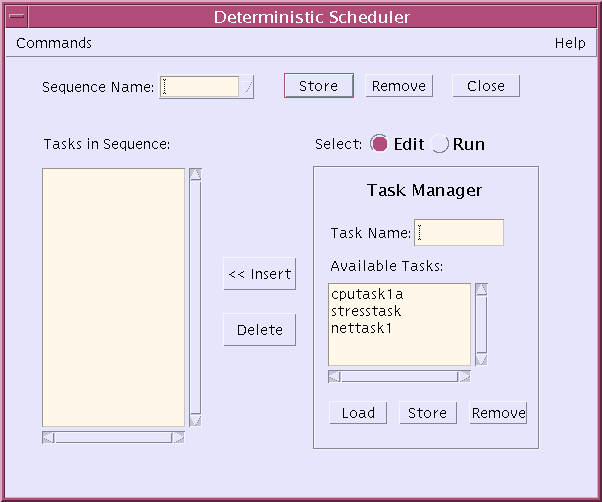
-
以下の説明に従って、タスクを定義します。
-
Deterministic Scheduler ダイアログボックスで、Edit ボタンをクリックします。
テスト手順スケジューラの Task Manager パネルが表示され、Available Tasks 一覧に既存のタスク (すでに作成済みの場合) が一覧表示されています。既存のタスクを使用することもできますが、新しく作成することも可能です。テスト手順スケジューラを初めて使用する場合は、タスクを新しく作成する必要があります。
-
SunVTS メインウィンドウでテストセッションを構成します (1 つ以上のデバイスと、使用するテストモードを選択してください)。
複数のテストをタスクに割り当てた場合は、そのタスク内のテストの実行順序は、SunVTS によって決定されます。すべてのテストの実行順序を制御するには、1 つのテストに対して割り当てるテストを 1 つだけにします。
テスト手順スケジューラを起動すると、Max Sytem Passes のデフォルト値を 0 (無限に実行) から 1 (1 回実行) に変更します。これは、選択したテストが各タスクで 1 回だけ実行され、続けてシーケンス内の後続タスクが実行されるようにするために必要な手順です。
-
Deterministic Scheduler ダイアログボックスで、タスク名を入力します。
-
Task Manager パネルの Store をクリックします。
指定したタスクが Available Tasks 一覧に表示されます。
図 4-11 Task Manager パネルで定義されたタスク
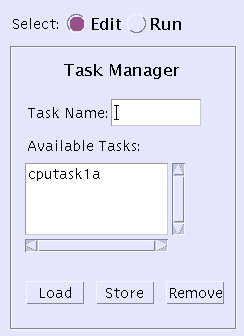
-
あるタスクを表示するには、Available Tasks 一覧から目的のタスクを選択し、Load を押します。
SunVTS メインウィンドウに、選択したタスクに関連付けられている SunVTS テストの設定が表示されます。
-
タスクを編集するには、SunVTS メインウィンドウで目的のタスクを選択し、読み込み、テストの設定を変更します。次に、Task Manager パネルの Store を押します。
-
タスクを削除するには、目的のタスクを選択し、Task Manager パネルの Remove を押します。
指定したタスクが Available Tasks 一覧から削除されます。
-
-
以下の手順でシーケンスを定義します。
-
タスク一覧からタスクを選択します。
-
Insert ボタンを押します。
選択したタスクがシーケンス一覧に追加されます。
-
手順 a、手順 b を繰り返し、必要なすべてのタスクを、実行する順序でシーケンスリストに追加します。
同一のタスクを複数個追加することができます。
テストを起動すると、タスクは一覧の先頭から順に実行されます。
-
シーケンスリストからタスクを削除するには、目的のタスクを選択し、Delete を押します。
-
後の使用のためにシーケンスを保存する場合は、Sequence name フィールドに目的のシーケンス名を入力し、Task Manager パネルの Store を押します。
選択したシーケンスが保存され、後でテストを実行するときに簡単に取得することができます。
図 4-12 Deterministic Scheduler ダイアログボックス
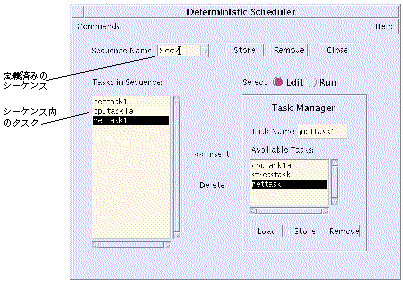
-
シーケンスを選択し、Run ボタンを押します。
右側のパネルに Sequence Runner パネル (図 4-13) が表示されます。Sequence Runner パネルでは、シーケンスの実行回数 (ループ) を定義し、シーケンスの実行を開始することができます。
図 4-13 Sequence Runner パネル
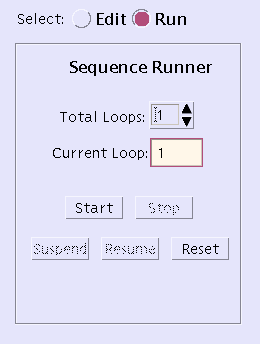
-
-
シーケンスのループを定義します。
-
Start ボタンを押して、シーケンスを起動します。
-
SunVTS メインウィンドウで、テストの進捗状況を監視することができます。テスト結果は、すべてSunVTS のログファイルに記録されます。
-
Close ボタンを押すか、Deterministic Scheduler ダイアログボックスから Commands → Quit Options → Quit UI only を選択して、Deterministic Scheduler ダイアログボックスを閉じることができます。テストは継続され、SunVTS メインウィンドウに結果が表示されます。Deterministic Scheduler ダイアログボックスは、SunVTS のメインウィンドウから再度開くことができます。
-
Deterministic Scheduler ダイアログボックスで Suspend または Resume ボタンを押すと、シーケンスを中断および再開することができます。
-
-
Reset ボタンを使用して、SunVTS メインウィンドウとテスト手順スケジューラをリセットします。
SunVTS メインウィンドウのテスト統計と、テスト手順スケジューラの現在のループ回数がリセットされます。
-
Commands → Quit Options → Quit DS and UI を選択して、テスト手順スケジューラ を終了します。
テスト手順スケジューラと Deterministic Scheduler ダイアログボックスの表示が終了します。
- © 2010, Oracle Corporation and/or its affiliates
